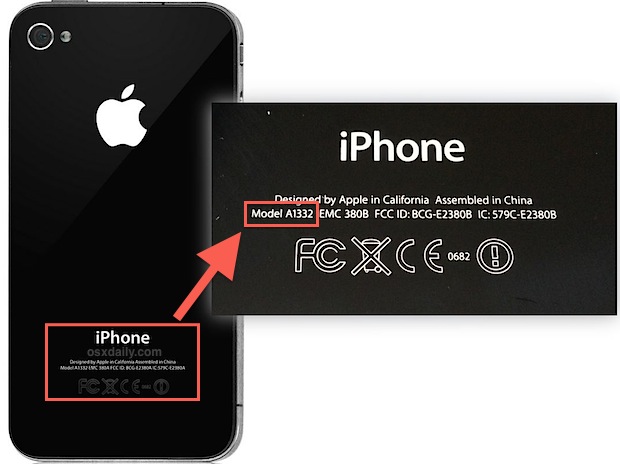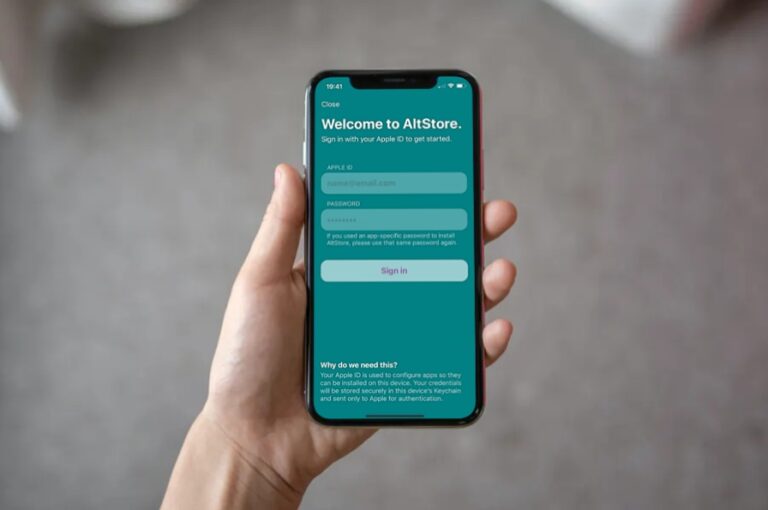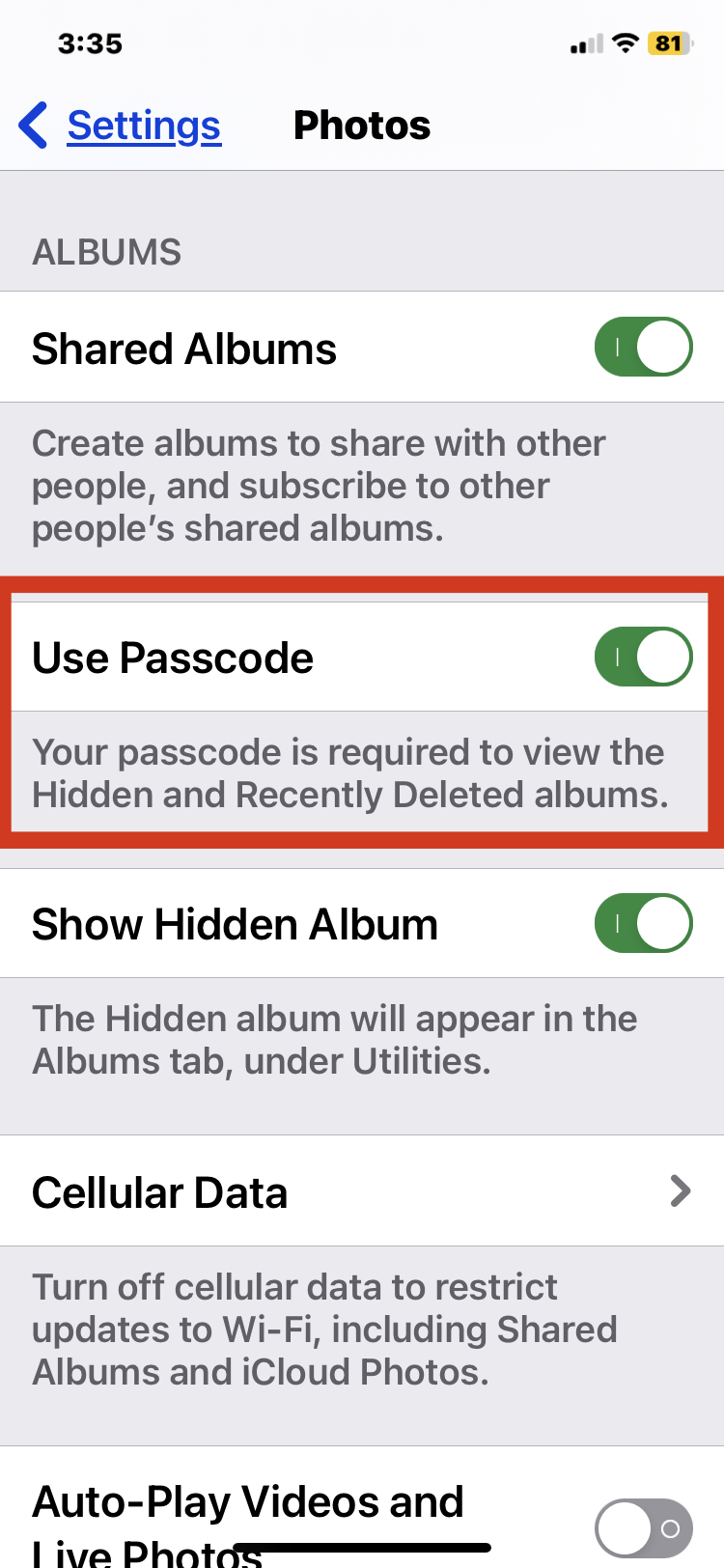Как использовать Apple SuperDrive с Windows и ПК

У компьютеров Mac больше нет внутренних приводов DVD и CD-RW, но для пользователей Mac, которым все еще необходимо использовать оптические диски. Apple SuperDrive предлагает внешнее универсальное USB-решение, которое может читать и записывать как CD, так и DVD диски, все, что вам нужно сделать, это подключить его к USB-порту на Mac, и Mac OS обнаружит SuperDrive. Но это Mac OS, а не Windows, и многие пользователи Mac также используют Windows PC или операционные системы Windows, так что было бы неплохо использовать Apple SuperDrive и в Windows?
Но SuperDrive не всегда сразу работает с ПК с Windows, и иногда Apple SuperDrive либо не работает должным образом, не принимает диск, либо не распознается должным образом в Windows, независимо от того, работает ли он изначально на ПК или Mac. через Boot Camp или виртуальную машину.
Программы для Windows, мобильные приложения, игры - ВСЁ БЕСПЛАТНО, в нашем закрытом телеграмм канале - Подписывайтесь:)
Каким бы ни был сценарий, если вы пытаетесь использовать Apple SuperDrive с Windows и он работает не так, как ожидалось, попробуйте выполнить следующие действия, чтобы заставить SuperDrive работать в Windows.
Как использовать Apple SuperDrive в Windows
В приведенных ниже шагах описана установка драйверов Apple SuperDrive для Windows, чтобы SuperDrive работал должным образом:
- Загрузитесь в Windows или войдите на ПК с Windows, пытаясь использовать SuperDrive, если вы еще этого не сделали.
- Перейдите на сайт загрузки поддержки Apple и найдите последнюю версию «Программного обеспечения поддержки Boot Camp» (5.1.5722 или новее)
- Загрузите zip-файл программного обеспечения поддержки Boot Camp и распакуйте его на компьютер.
- В распакованной папке «Bootcamp5» перейдите в папку Bootcamp Drivers Apple и найдите «AppleODDInstaller64.exe».
- Запустите исполняемый файл AppleODDInstaller64.exe, чтобы установить соответствующие драйверы для Apple SuperDrive в Windows.
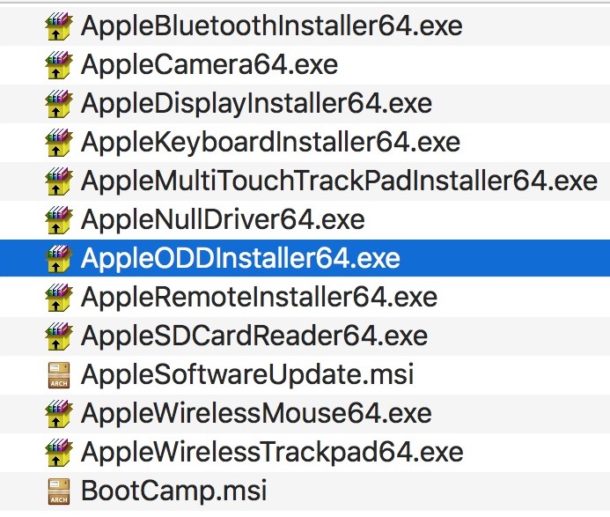
Эти шаги предназначены для выполнения из Windows, однако вы можете загрузить программное обеспечение поддержки Boot Camp на Mac, а затем перенести zip-файл в Windows через USB, сеть или ваш метод выбора, если это необходимо, или вы можете просто извлечь файл « Bootcamp Drivers Apple AppleODDInstaller64.exe» (обратите внимание, что он будет называться «AppleODDInstaller.exe», если это 32-разрядная версия) на Mac и перенесите этот установщик exe в Windows. Однако вы должны быть в Windows, чтобы запустить и установить фактические драйверы Bootcamp для SuperDrive.
Это должно сработать, чтобы Apple SuperDrive работал с любой современной версией Windows, включая Windows 7, Windows 8 и Windows 10. Обратите внимание, что если вы используете значительно более старую версию Windows, вам следует загрузить более раннюю версию Boot. Драйверы Camp, которые содержат 32-разрядный exe, а не 64-разрядный exe, и в остальном он также должен работать так же.
После правильной установки драйверов в Windows Apple SuperDrive должен принимать диски, читать, писать и извлекать их должным образом, как и на Mac. Конечно, вы могли бы просто получить другой внешний DVD-RW / CDRW привод тоже с меньшими затратами, так как многие другие решения работают сразу с plug-and-play в Windows и Mac OS, но ситуация с SuperDrive полезна, если у вас уже есть один из Mac или вы хотите оставаться совместимым с оборудованием Apple. Зачем покупать новое оборудование, если у вас что-то уже работает, верно? Та же логика применима к использованию клавиатуры Windows на Mac и многих других распространенных периферийных устройств, совместимых как с Mac, так и с ПК, даже если они требуют некоторых незначительных изменений, чтобы заставить работать должным образом.
Программы для Windows, мобильные приложения, игры - ВСЁ БЕСПЛАТНО, в нашем закрытом телеграмм канале - Подписывайтесь:)